Etcher ( также известный как balenaEtcher) — это бесплатный кросс-платформенный инструмент с открытым исходным кодом, используемый для записи образов, таких как .iso, .img и .zip-файлов, на USB носители. Так же программа Etcher используется для записи образов ОС на SD-карты.
Etcher совместим с Windows, Mac и Linux и доступен в 32-разрядных и 64-разрядных версиях. программа основана на Electron и несовместима с системой, поддерживающей Wayland.
Так же Etcher поддерживает версию CLI для любителей командной строки, но версия с графическим интерфейсом более популярна.
Вам может быть интересно:
В этой статье мы покажем как установить Etcher, инструмент для записи образов на флешку в Ubuntu. Рассмотрим два варианта установки: с помощью AppImage и из официального репозитория.
Требование к установке:
- Ubuntu 18.04, 20.04 или более поздняя версия установлена с графическим интерфейсом
- Пользователь с привилегиями sudo (Как дать права Sudo)
- Подключение к Интернету для загрузки Etcher.
Способ 1: Установка Etcher в Ubuntu с помощью AppImage
Etcher Linux доступен в пакете AppImage. Вы можете просто загрузить файл, дать разрешение на выполнение и запустить приложение.
Как установить приложение в Ubuntu
AppImage не нужно устанавливать, компилировать или использовать права root — приложения находятся в режиме только для чтения.
01. Скачайте Etcher AppImage
Используя свой любимый браузер, перейдите в https://www.balena.io/etcher/. Нажмите на кнопку «Загрузить для Linux x64» и выберите «Сохранить файл».
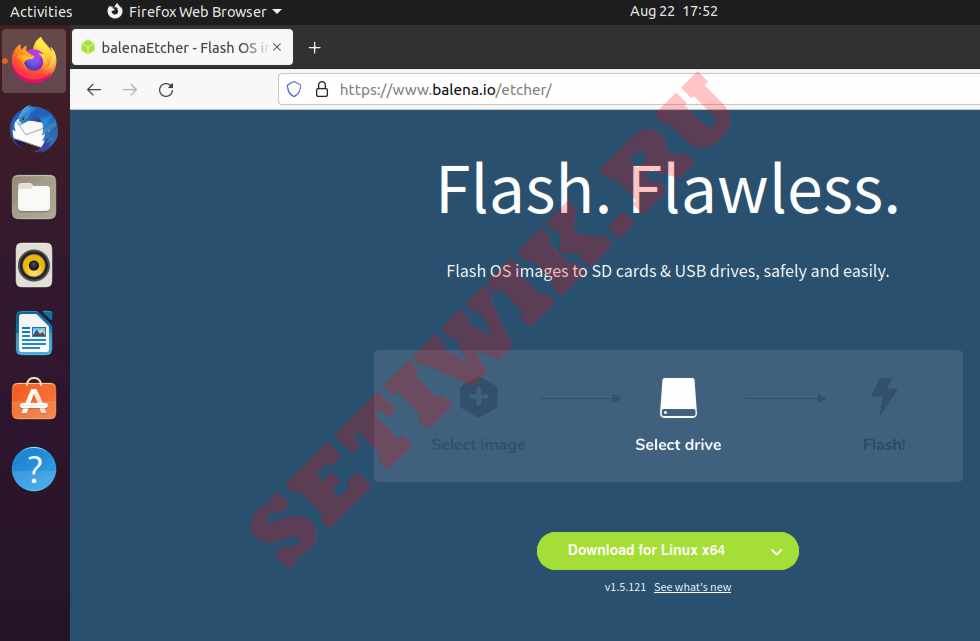
Zip-файл сохранится в каталоге загрузок.
02. Распакуйте zip-файл
Перейдите в каталог загрузок. Далее щелкните правой кнопкой мыши на скаченном zip файле и выберите Извлечь здесь (Extract Here).
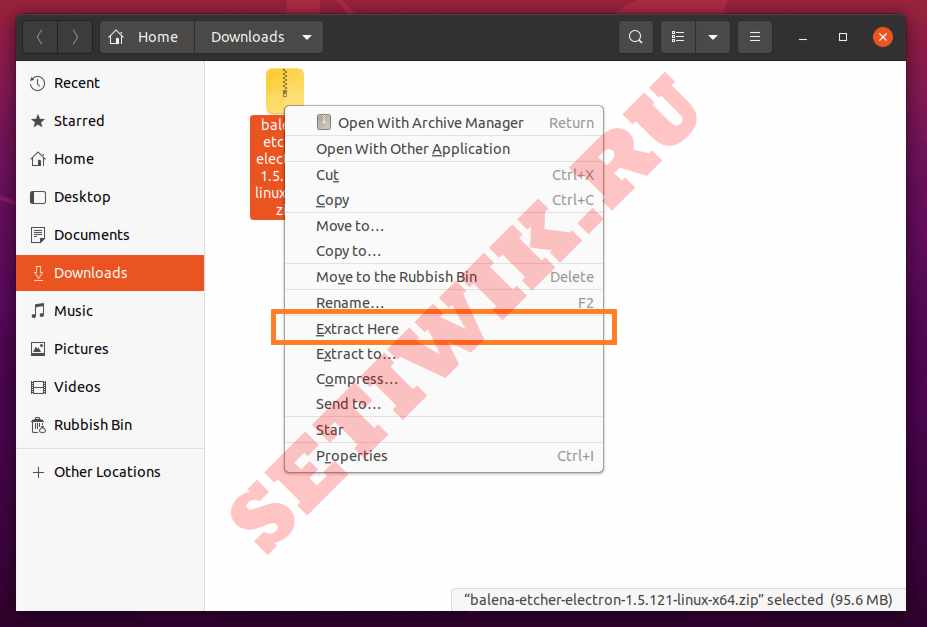
Это извлечет zip файл в новый каталог с именем balena-etcher-electron-версия>-linux-x64.
03. Дайте разрешение на выполнение
Возможно вам будет интересно: Как установить CouchDB на Debian 10
Перейдите в каталог с программой. Щелкните правой кнопкой мыши на файл AppImage и выберите пункт Свойства (Properties).

На вкладке Разрешения установите флажок «Разрешить выполнение файла как программы» (Allow executing file as program). Это даст разрешение на выполнение для этого файла.

Ubuntu 22 04 Установка программ
04. Запуск приложение Etcher
Теперь вы можете дважды щелкнуть на файл AppImage, чтобы запустить приложение Etcher.
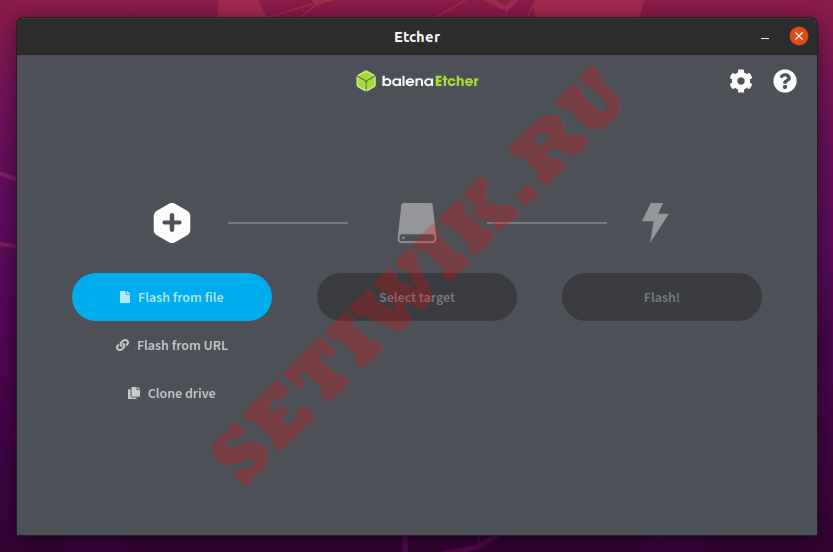
Чтобы использовать Etcher, сначала выберите файл образа (например .iso,. img и т. д.), Выберите устройство (обычно USB-устройство) и нажмите Flash, чтобы создать загрузочный USB.
Способ 2: Установка Etcher с помощью официального Repo
Этот способ подойдет, если вы хотите автоматически получать обновления Etcher. Настроив репозиторий с помощью обновления программного обеспечения или интерфейса командной строки.
Сначала добавьте репозиторий Etcher в Ubuntu, введите:
echo «deb https://deb.etcher.io stable etcher» | sudo tee /etc/apt/sources.list.d/balena-etcher.list
Теперь добавьте ключ репозитория:
$ sudo apt-key adv —keyserver keyserver.ubuntu.com —recv-keys 379CE192D401AB61
Теперь, обновите репозиторий и установите Etcher:
$ sudo apt update sudo apt install balena-etcher-electron
Как только установка Etcher CLI будет завершена, откройте ее из программного обеспечения Ubuntu или введите команду в терминале balena-etcher-electron .
Заключение
В этом уроке мы узнали, как установить Etcher в Ubuntu. Мы показали два варианта установки Etcher, с помощью AppImage и через терминал CLI.
Источник: setiwik.ru
Установка программ в Ubuntu
В отличие от Windows, системы на базе Linux обычно сразу готовы к работе, так как имеют определённый (хотя и небольшой) набор предустановленных приложений, и как следствие – пробовать работать можно сразу после установки системы. Но со временем вы замечаете, что программ маловато, и не мешало бы ещё что-то добавить. Как быть в этой ситуации?
Для начала, достаточно большое количество программ имеется непосредственно в Центре приложений Ubuntu (запустить можно из меню, этот пункт находится в разделе «Приложения»). Причём здесь программы разделены по категориям – графика, аудио и видео, Интернет и т.д. Того набора, который здесь находится, вполне хватит как для изучения, так и для обычной офисной работы.

Вот пример установки векторного графического редактора Inkscape (всё предельно просто — достаточно нажать кнопку «Установить»):

Но, хотя приложений в списке и много, всё же некоторых там не хватает. Например, отсутствует Skype, который часто используется в организациях для голосовой связи.
Отсутствующие программы можно установить, скачав их из Интернета (ради объективности следует отметить то, что устанавливаемые через Центр приложений программы тоже скачиваются при установке, но это проходит незаметно для пользователя), и здесь есть два пути.
Вариант первый – простой, но не лучший. Многие программы (в Linux-системах это называется пакетами) можно скачать непосредственно с сайтов разработчиков и установить. Таким же способом это делается в Windows. Но, как уже было отмечено, этот способ не лучший, поскольку имеет недостатки.
В первую очередь это отсутствие автоматического обновления, в отличие от всей системы, а, во-вторых, при скачивании не с сайта разработчика, а с посторонних источников можно получить «подарок» в виде зловредного модуля. Именно поэтому такой способ следует использовать только в самых крайних случаях, когда иного выхода уже не остаётся, и то пользоваться лучше источниками, которым вы доверяете.
Вариант второй – требующий немного больше действий, но при этом более эффективный. Достаточное количество программ (Skype входит в их число) можно устанавливать из репозиториев.
Репозиторий – онлайновое хранилище программ, обычно от разработчиков. Практически все репозитории имеют цифровую подпись разработчика, что сводит к нулю шансы получить оттуда зловредный модуль. Часто репозитории также называют источниками программ, что отражает их суть. Linux-системы позволяют подключать дополнительные репозитории, кроме уже установленных, и делается это достаточно просто даже для начинающих пользователей.
Итак, установите и запустите программу Ubuntu Tweak и перейдите в раздел «Центр источников». При этом программа вас периодически будет просить обновить данные, подтверждайте обновление.

По умолчанию с целью повышения безопасности добавление новых репозиториев заблокировано. Нажмите кнопку «Разблокировать», при этом система попросит вас ввести пароль для выполнения действий с правами администратора. Только после выполнения этого действия вам будет доступно подключение.

Список источников достаточно большой, причём удобно отсортирован – есть как общий список, так и по категориям – работа с изображениями, мультимедиа, браузеры и т.д.

Что подключать – определитесь в процессе работы, это зависит от того, какие вам нужны программы. Следует отметить, что есть не только репозитории с программами, по умолчанию отсутствующими в системе, но и с новыми версиями уже имеющихся. Обычно версии программ в репозиториях системы обновляются значительно позже, чем у разработчиков, поэтому есть смысл их подключать. Как пример, приведу часть из того, что я подключаю себе (по алфавиту):
Dropbox Official Source (облачное хранение данных, синхронизация между несколькими компьютерами);
Firefox Stable Channel Packages (Mozilla Firefox, новые стабильные версии браузера);
Google Stable Source (Google Chrome, тоже стабильная версия);
Opera Official Source (третий браузер тоже нужен, поскольку занимаюсь веб-разработкой и сайты нужно тестировать на корректность работы не только в «ослике»);
Shutter Team PPA (удобная программа для снятия скриншотов);
Skype (голосовая связь через интернет, а также звонки с компьютера на телефон);
Ubuntu Tweak Stable PPA (включён по умолчанию, именно эта программа для настройки системы);
Ubuntu Wine Team PPA (среда для выполнения Windows-программ, порой нужно и такое).
Одни и те же программы могут присутствовать в разных репозиториях, это нормальное явление. В таком случае устанавливаться будет только последняя версия.
Важно! После добавления или удаления репозиториев следует обновлять список пакетов.
Для этого запустите менеджер пакетов Synaptic и нажмите кнопку «Обновить». Это общий универсальный способ, при работе с программой Ubuntu Tweak достаточно кнопку с такой же надписью нажать в ней.
Поскольку этот материал рассчитан всё же на начинающих, то рассматривать добавление репозитория из консоли будем очень мало — начинающие обычно консоли боятся, а опытные без проблем найдут информацию сами.
Достаточно большое количество репозиториев для Ubuntu Linux присутствует на сайте Launchpad, и по этой причине даже сделали упрощённое добавление этих источников. Для того, чтобы добавить источник из Launchpad, нужно в командной строке ввести:
sudo apt-add-repository ppa:NAME/ppa
, где NAME – имя репозитория. При таком подключении, как и при использовании Ubuntu Tweak ключи для цифровых подписей будут добавлены автоматически, и вам не нужно об этом думать.
Следует отметить, что некоторые пакеты даже при простом скачивании из Интернета и ручной установке проверяют систему на наличие своего репозитория, и при его отсутствии добавляют автоматически. В таком случае сохраняется возможность автоматического обновления программы вместе со всей системой. Именно к этому моменту мы собирались вернуться в начале материала.
И в завершение отметим ещё два интересных репозитория с большим количеством программ – это GetDeb и PlayDeb. Как можно понять из названия, первый содержит приложения для работы на компьютере, второй – игры под Linux. Инструкции по их подключению достаточно простые – можно выполнить набор команд в консоли, а можно просто скачать один пакет (с соответствующего сайта, авторы решили не сваливать всё в одну кучу), установить его, и все нужные источники буду включены. И не забываем обновить список пакетов!
После подключения репозиториев и обновления списка пакетов все новые программы будут доступны через Центр приложений Ubuntu, и их установка проблем не вызовет.
Нужно указать на ещё один момент. Иногда вы можете наблюдать следующую ситуацию: объём программы указан один, а скачивается значительно больший объём пакетов. Это нормальная ситуация, и объясняется она вот чем:
Часто разные программы используют одни и те же служебные библиотеки, файлы данных и т.д. И чтобы не включать в программу лишние данные, разработчики просто указывают зависимости – какие дополнительные пакеты нужны для корректной работы программы. И при установке эти пакеты будут скачаны и установлены автоматически, при отказе выполнить это действие вы не сможете установить нужную программу.
Оставьте свой комментарий!
Источник: pro-spo.ru
Как запускать приложения Android (.apk) на Ubuntu
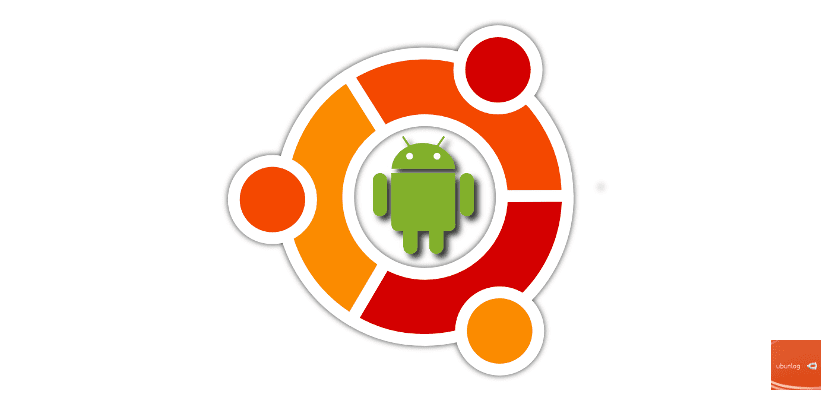
Одна из моих претензий (а их на самом деле всего две) к операционным системам на базе Linux — их плохая совместимость с некоторыми программами. Например, как вы все знаете, не существует официальной версии Photoshop для Linux, для которой вам нужно прибегать к другим программам, таким как PlayOnLinux, а последние версии не всегда работают. На самом деле, вы можете делать практически все, но вы должны знать, как это сделать, и это моя вторая жалоба: некоторые вещи в Linux вообще не интуитивно понятны. Но всегда есть ярлыки, и один из них может быть запускать приложения Android в Ubuntu.
Мобильная операционная система Google может запускать множество приложений. Это правда, что вышеупомянутый настольный Photoshop не будет для Android, по крайней мере, в течение нескольких лет, но в нем есть множество приложений, которые могут помочь нам избежать неприятностей. Например, если мы не можем найти достойного клиента Twitter для Ubuntu, мы всегда можем смоделировать приложение Android в Ubuntu и запустите его, как если бы это было настольное приложение. В этом посте мы покажем вам, как это сделать.
Прежде чем начать работу с руководством, я хотел бы напомнить вам, что, как и в любом симуляторе, некоторые приложения могут не работать. Не вдаваясь в подробности, я хотел установить Apple Music, но у меня это не сработало. Следующее приложение, которое я попробовал, Твиттер мне отлично подействовало.
Как запускать приложения Android на Ubuntu
- Мы уверены, что у нас есть последняя версия Google Chrome установлены. Если у нас не установлен браузер, мы идем в Интернет www.google.com/chrome/browser/desktop/ и мы его устанавливаем. Если у нас уже была установлена предыдущая версия, мы можем обновить ее, написав в Терминале «sudo apt-get установить стабильную версию google-chrome»(Без кавычек).
- Устанавливаем ARC Welder. По логике устанавливаем расширение в Chrome.
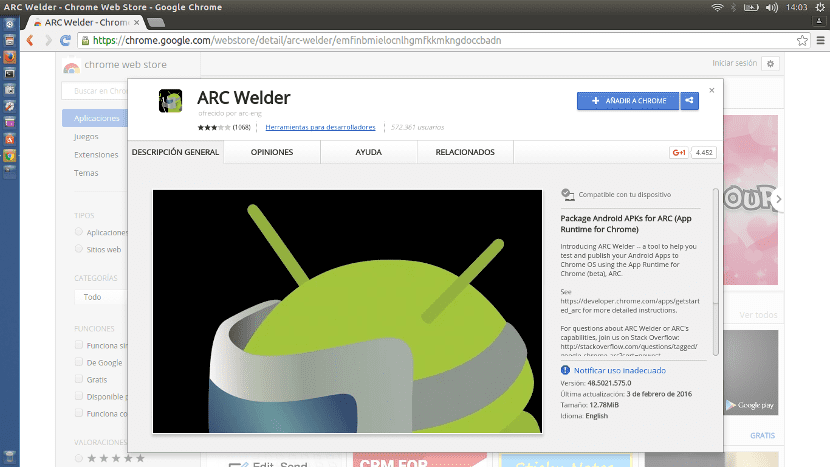
- Мы ищем и скачиваем файлы .apk что мы хотим выполнить. По логике вещей мы не можем сказать, откуда их скачать.
- Мы открыты ARC Welder. Сначала это будет в приложениях Chrome. После открытия его можно сохранить в панели запуска Ubuntu.
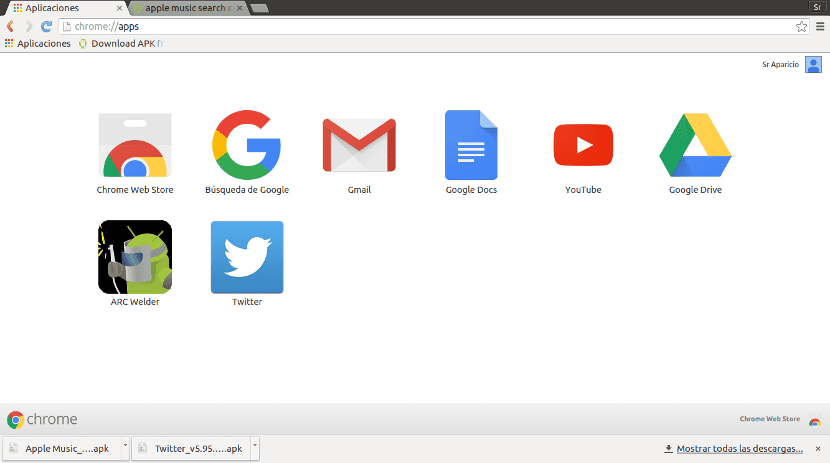
- ARC Welder очень интуитивно понятен. Нам остается только указать основную папку (куда будут сохраняться приложения) и выберите файл .apk.

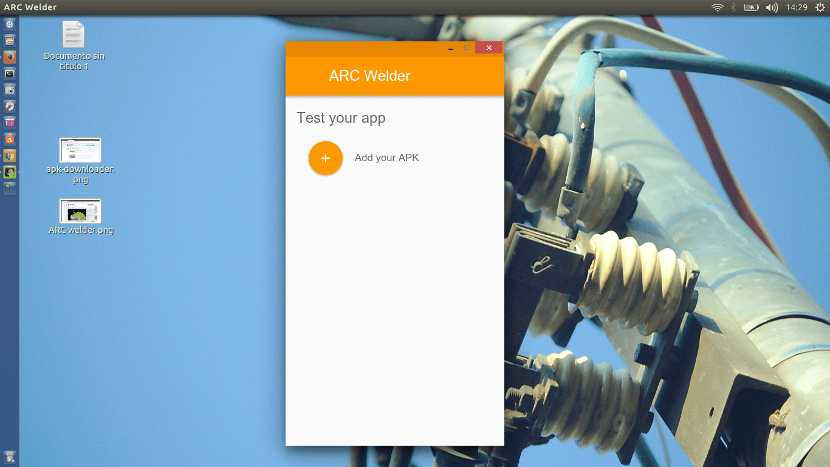
- Мы можем указать, хотим ли мы предоставить ему доступ к буферу обмена и хотим ли мы, чтобы он работал в качестве версии для мобильных устройств, планшетов, полноэкранных или расширенных версий.
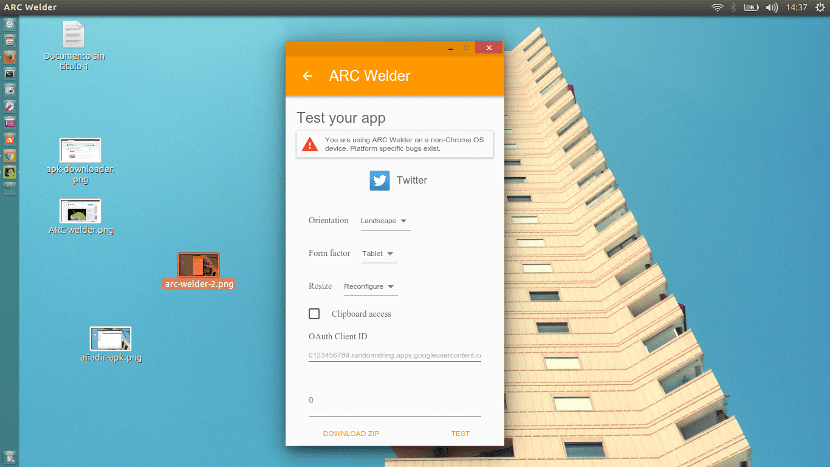
- Как по волшебству и так просто, теперь мы можем запустить симуляцию приложения Android в нашем браузере Chrome.
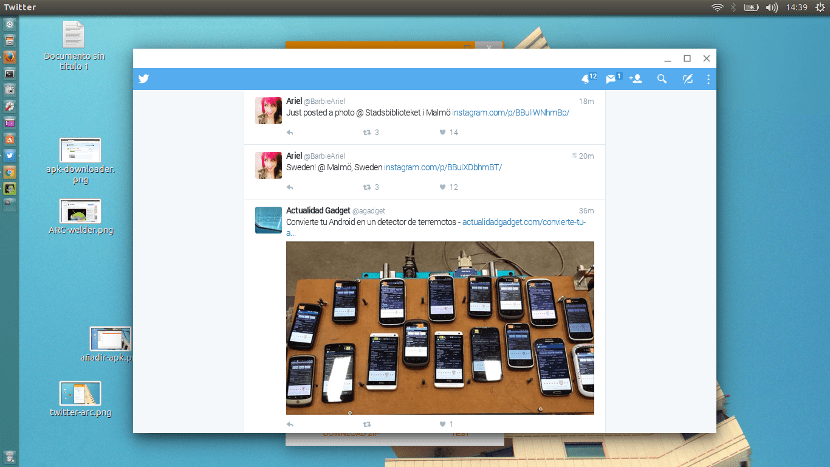
Важное примечание: если мы сохраним приложение Android в панели запуска и при запуске следующего, мы скажем ему не перезаписывать его, когда мы войдем, все будет сохранено. По крайней мере, так было в моем случае с приложениями, которые я пробовал. И благодаря тому, что описано в этом руководстве, мы все еще можем сделать гораздо больше с нашим ПК с Ubuntu.
Содержание статьи соответствует нашим принципам редакционная этика. Чтобы сообщить об ошибке, нажмите здесь.
Полный путь к статье: Убунлог » Ubuntu » Учебники » Как запускать приложения Android (.apk) на Ubuntu
17 комментариев, оставьте свой
Оставьте свой комментарий Отменить ответ

Унтал такой-то сказал
тому назад 7 лет
Думаю, лучше указать, что некоторые программы несовместимы с Lignux. Эти проприетарные или коммерческие программы были разработаны только для проприетарных или коммерческих операционных систем, которые не заинтересованы в совместимости с другими, потому что их бизнес-модель основана на закрытии, чтобы держать своих пользователей в плену и сохранять доминирующее положение. Что касается того факта, что Lignux не является «интуитивным», мне кажется, что это больше, чем когда вы знаете только один способ делать что-то, делает менее интуитивным делать их по-другому.

Пабло Апарисио сказал
тому назад 7 лет
Привет, Унтал Такой-то. Да, но я использую Mac, Linux и Windows, а на Mac и Windows мне никогда не нужно добавлять репозиторий. Это для того, чтобы дать вам пример. В Linux иногда это делается с помощью «простой» команды, иногда из Центра программного обеспечения (или Synaptic), а иногда вам нужно написать гораздо больше в Терминале.
Я редактировал аудио с помощью Ubuntu, и использование Midi, с одной стороны, и волнового секвенсора, с другой, намного проще и интуитивно понятнее на Mac или Windows. С видео то же самое. С другой стороны, я просто говорю, что это несовместимо со многими программами, потому что это то, что мы все знаем.
Сейчас я хочу установить iTunes, чтобы слушать Apple Music, когда я пишу статьи об Ubuntu, и ничего, простого способа не существует. Загрузить установщик и установить его более интуитивно, чем искать альтернативы. Приветствие.

Wender Oropeza сказал
тому назад 7 лет
Привет, Пабло, проблема в том, что когда вы слишком привыкаете к операционной системе, которая не так хороша сама по себе, вам будет трудно увидеть изменения или различия, и вы всегда будете видеть их отрицательными, если это правда, что в Linux Нет фотошопа, который является виной людей Adobe, которые не создали программу, которая может быть запущена во всех операционных системах, которые вы в конечном итоге покупаете для Mac или Windows, то же самое происходит с itunes или программами MicroSof, которые не существуют для Mac или linux, затем linux, которая является лучшей операционной системой по большему количеству причин, чем программы, которые вам нужно искать альтернативы, такие как gimp, inkscape или blender, которые даже лучше, чем у Adobe, то же самое со звуковыми программами для других членов сообщества, которые, если это помогает сделать программы лучше, с эмуляторами или виртуализаторами вы можете запускать эти очень необходимые программы, в конце вам нужно адаптировать Linux к вашим потребностям, и вы увидите, насколько это может быть интуитивно понятно: «Более интуитивно понятно загрузить установщик и установите его, чем искать альтернативу активен «. это просто проще, не обязательно лучше. и так же, как вы используете Linux, Windows и Mac.

Пабло Апарисио сказал
тому назад 7 лет
Привет, Вендер. Я согласен, но я также немного не согласен: я перешел с Windows на Linux, а не на Mac. Я начал редактировать аудио в Linux, а такие программы, как Ardor, не интуитивно понятны. Когда я решил перейти на Mac, с GarageBand я сделал все, даже не задумываясь. Я согласен с тем, что в Linux есть больше и даже лучше.
На самом деле, я всегда это говорю и всегда буду говорить: Linux лучше, но он менее прост. На уровне пользователя я всегда рекомендую это. Приветствие.

Пабло Малиновский сказал
тому назад 7 лет
Здравствуйте, один вопрос. Почему статья публикуется с сегодняшней датой с использованием последней версии браузера Chrome, если для ubuntu нет обновлений? Я пропустил какие-либо новости, если кто-то знает о чем-то, опубликуйте это, я использую firefox, и он постоянно доводит меня до 90 градусов (с помощью piperlight, плагина siverlight, чтобы увидеть Netfix) разочарование.

Пабло Апарисио сказал
тому назад 7 лет
Привет, Пабло. Честно говоря, я не использую Chrome для навигации. Я немного не понимаю его развития. В любом случае его можно установить по ссылке и в сети написано, что репозиторий Google добавлен и только обновляется. Если нет, вам просто нужна последняя доступная версия.
Приветствие.

Габриель сказал
тому назад 7 лет
Я доказал, что установил Google Chrom с помощью команды, и я понял, что он не нашел пакеты . Я установил Chromium с завода и ищу надстройку, и она тоже не выходит . Я пытался загрузить с официального сайта Google, и когда я установил его, я получил «Ошибка: недопустимая архитектура . Я не знаю, почему это не позволяет мне

Estelondono сказал
тому назад 7 лет
Проблема с Chrome заключается в том, что они недавно удалили обновление для 32-битных систем и обновляют его только для 64-битных систем. Это может быть ваша проблема, Пабло Малиновский и Габриэль.

Кристиан Перес Перера сказал
тому назад 7 лет
Одно замечание: APK-файлы можно получить просто со своего мобильного телефона, если у вас есть root, что, кстати, не является незаконным.
Они в: / Система / приложение
/ данные / приложение нормально

Диммасджал сказал
тому назад 7 лет
Он не поддерживает 32 бита. Это не лучший вариант.

Габриель сказал
тому назад 7 лет
Операционная система — это не ее программы, потому что они созданы третьими сторонами . если в Ubuntu нет (я не знаю) интуитивно понятных программ для редактирования видео или аудио, это просто потому, что программисты не сделали их такими, а они были бы приветствие

Роландо Титиоски сказал
тому назад 5 лет
в ubuntu 18 с chorme не работает.

Иван сказал
тому назад 3 лет
попробуйте установить alfred, и у меня это не сработает.

Габриэль Вильяторо сказал
тому назад 3 лет
В ubuntu 20.04 это не работает. Поскольку вы хотите установить ARC Welder в хроме, он сообщает вам, что он не работает в хроме. Поскольку он не идентифицирует его и указывает, что apk может работать некорректно. Но на самом деле он никогда их не открывает . Можете ли вы помочь мне посмотреть, можно ли что-то сделать?

Хуан-Пабло сказал
тому назад 12 месяцев
То же самое происходит и со мной. Расширение установлено, но на неопределенный срок отправляет вас на другие якобы загружаемые страницы.

Yves сказал
тому назад 3 лет
Облако Digoo с linux Pop у меня не заработало

Yo сказал
тому назад 2 лет
Во-первых, Linux — это операционная система. Windows до этого не доходит, это просто программа и очень низкого качества. Если вы не знаете, каким характеристикам должна соответствовать операционная система, есть много книг о КОМПЬЮТЕРЕ, где вы можете ее увидеть.
С другой стороны, Photoshop — не более чем инструмент и, кстати, за него нужно платить. В Linux у вас есть GIMP.
Что касается вашей второй жалобы, «некоторые вещи в Linux вообще не интуитивно понятны». Нет, они не для людей, которые не знают, что такое операционная система.
Источник: ubunlog.com